[Hadoop] Hadoop 시작하기
in Data Engineering on Hadoop
시작하세요 하둡 프로그래밍을 기반으로 공부한 내용을 정리합니다.
도커 기반으로 쉽게 하둡 설치
도커를 사용해서 쉽게? 하둡을 설치할 수 있습니다. 관련 영상.을 참고하시면 됩니다.
제가 forks한 링크는 여기.입니다. 필요하신 분들은 folk 하세요.
STEP 0
윈도우에서 wsl2 및 도커 데스크탑을 설치합니다. 기본적으로 도커를 사용할 수 있다는 전제하에 post를 작성하겠습니다.
STEP 1
shell에서 wsl로 들어간 후
git clone https://github.com/lsh110600/docker-hadoop.git명령어로 folk한 깃허브 레포지토리를 download 합니다.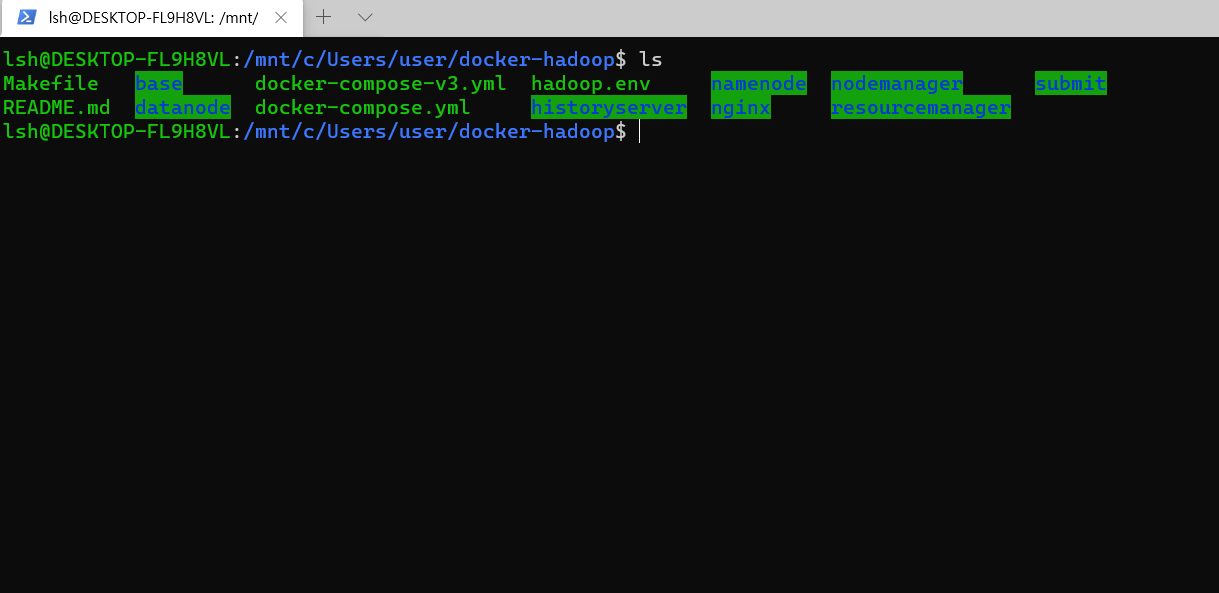
이후
docker compose up -d를 실행합니다.docker compose는 여러 개의 컨테이너(container)로 구성된 애플리케이션을 관리하기 위한 간단한 오케스트레이션(Orchestration) 도구입니다.
docker compose up은 Docker Compose에 정의되어 있는 모든 서비스 컨테이너를 한 번에 생성하고 실행하기 위해서 사용합니다.
이때 -d 옵션이 붙으면, 백그라운드에서 컨테이너를 띄울 수 있습니다.
실행하면, 다음과 같이 download를 진행합니다.
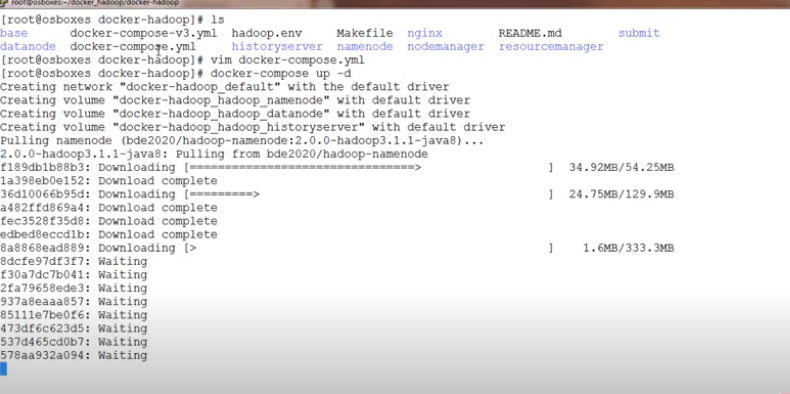
다운로드가 끝나면,
docker container ls로 실행 중인 도커 컨테이너 리스트를 보겠습니다.docker ps를 써도 됩니다.- namenode, datanode, nodemanager, resourcemanager 등이 실행된 것을 볼 수 있습니다.
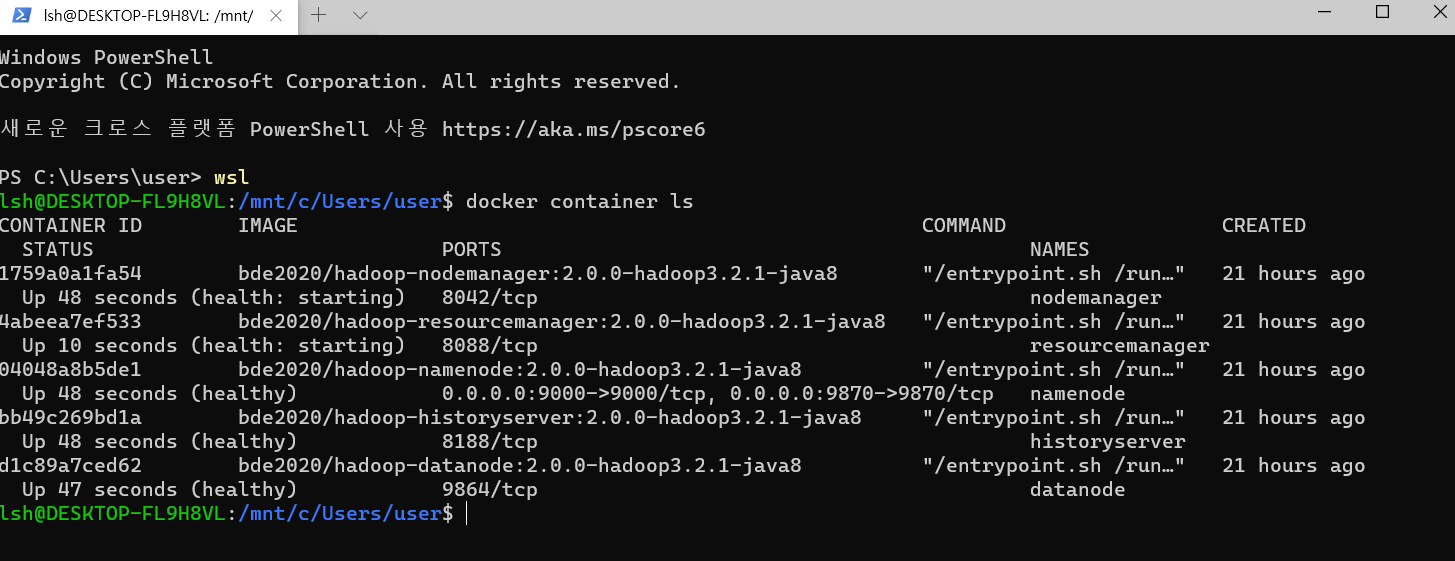
모두 정상적으로(healthy) 동작한다면, namenode docker container에 들어가기 위해
docker exec -it namenode /bin/bash명령어를 넣습니다.docker exec는 container에 특정 명령을 실행할 수 있는 것인데 이때 명령을 /bin/bash 로 주면, 해당 컨테이너의 shell에 접속할 수 있다.-it옵션은 표준 입출력 및 bash를 사용하기 위해 TTY 모드(pseudo-TTY)를 활성화하는데 쓰임.
namenode로 들어가서 hdfs 명령어가 작동하는지 확인합니다.
hdfs dfs -ls /를 치면, /rmstate 만 있어야 정상입니다. 저는 user/root 디렉토리를 만들었습니다.
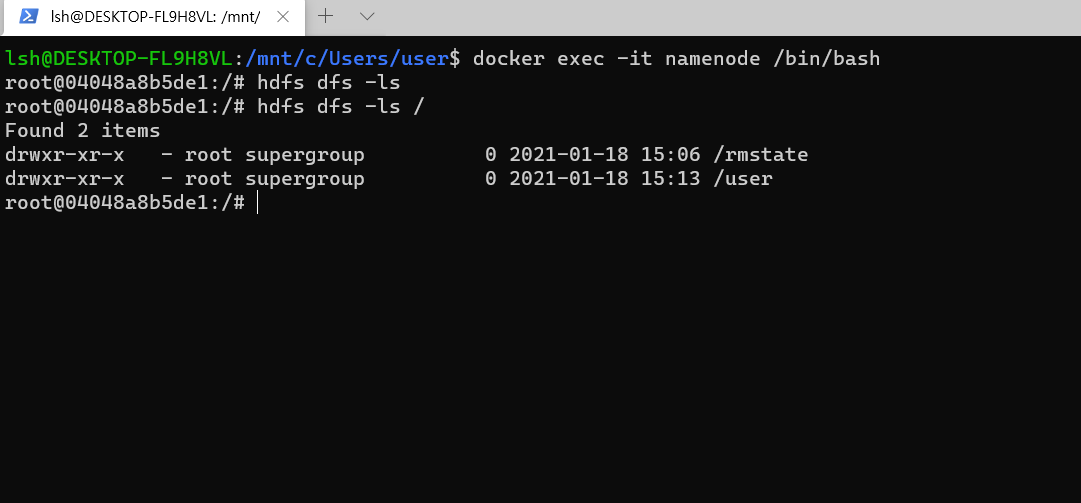
- 디렉토리를 만드는 명령어는
hdfs dfs -mkdir -p /user/root입니다.
하둡 웹 UI 접속
하둡은 HDFS를 브라우저로 관리할 수 있는 웹 UI를 제공합니다.
http://네임노드IP:네임노드포트로 접속할 수 있습니다.
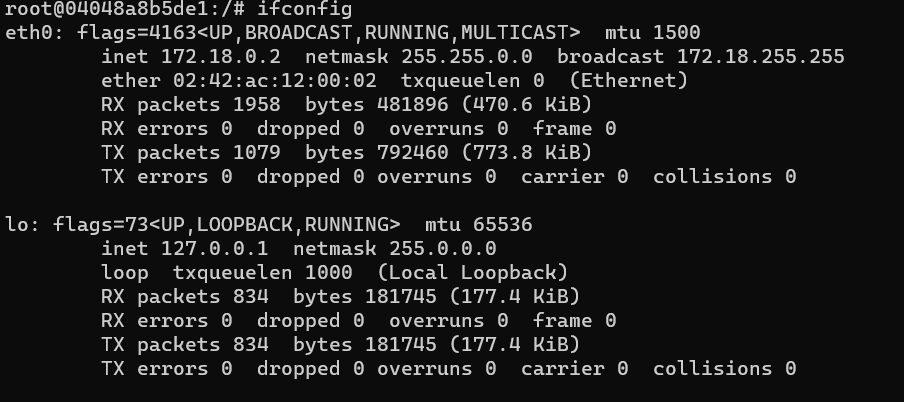
- 아이피를 얻어내기 위해서는
ifconfig명령어를 쳐서 아이피를 볼 수 있습니다. - 저의 경우 127.0.0.1 입니다.
- 이후 namenode의 포트번호를 알아야하는데,
docker ps명령어로 볼 수 있습니다. - 하지만 namenode 컨테이너에서는 명령어가 먹지 않습니다. (아래 사진 참고)
- 따라서 exit 명령어로 컨테이너를 나가서
docker ps로 포트번호를 볼 수 있습니다.
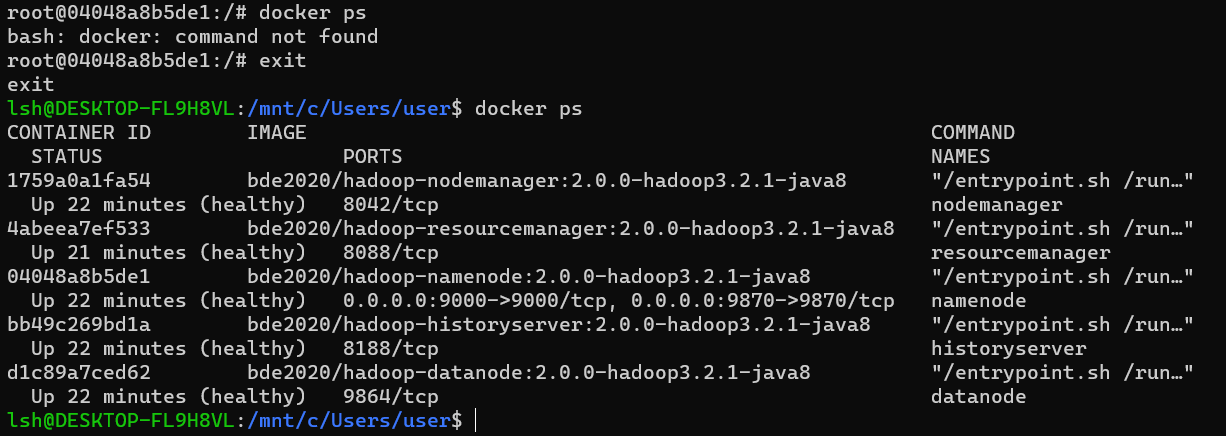
- 저의 경우는 9870 포트입니다.
http://127.0.0.1:9870/로 접속하면, 웹 UI로 하둡을 관리할 수 있습니다.
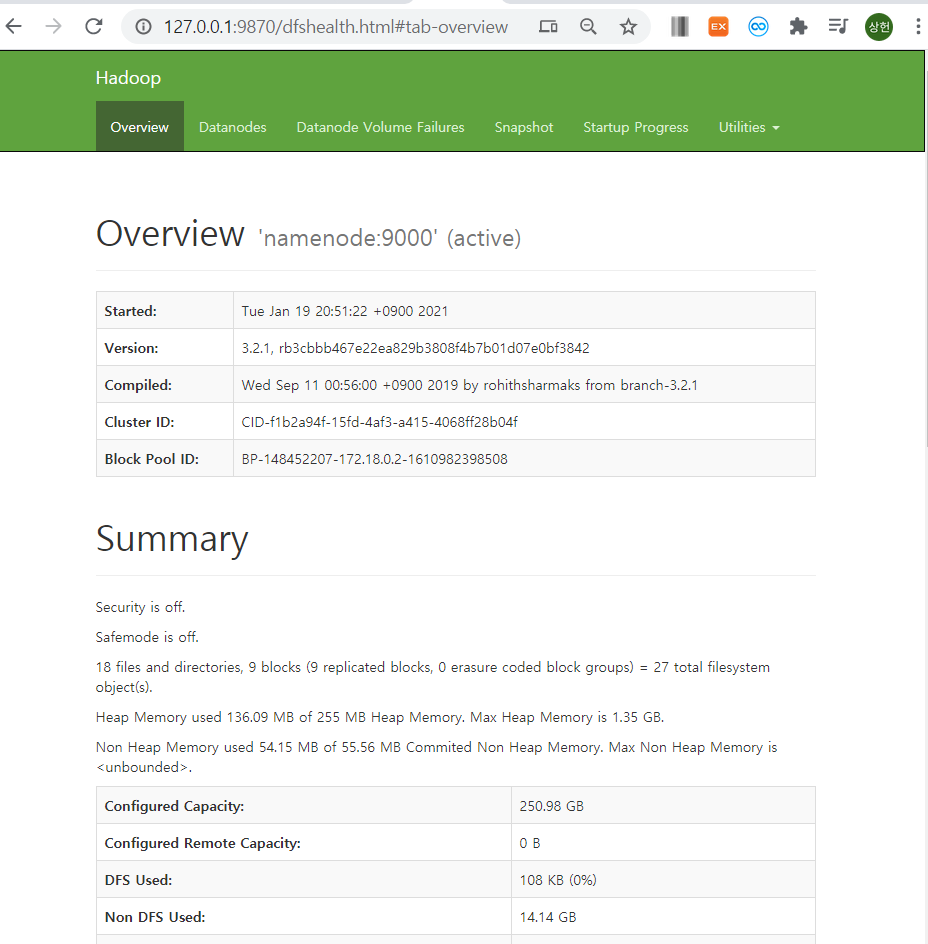
맵리듀스 example jar 파일 다운
- 현재 하둡 버전이 3.2.1이기 때문에 해당 버전에 맞는 맵리듀스 jar 파일을 받습니다.
exit으로 나온 후wget https://repo.maven.apache.org/maven2/org/apache/hadoop/hadoop-mapreduce-examples/3.2.1/hadoop-mapreduce-examples-3.2.1-sources.jar명령어를 치면 다운로드가 됩니다.
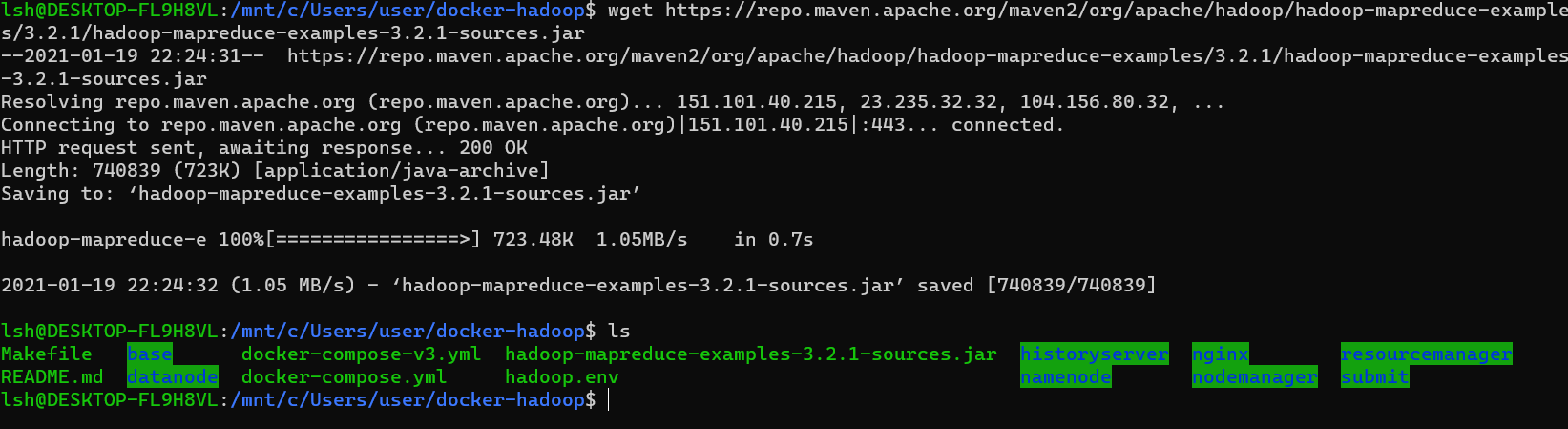
- 다운로드 받은 파일을 컨테이너에 넣어야합니다.
docker cp hadoop-mapreduce-examples-3.2.1-sources.jar namenode:/tmp/
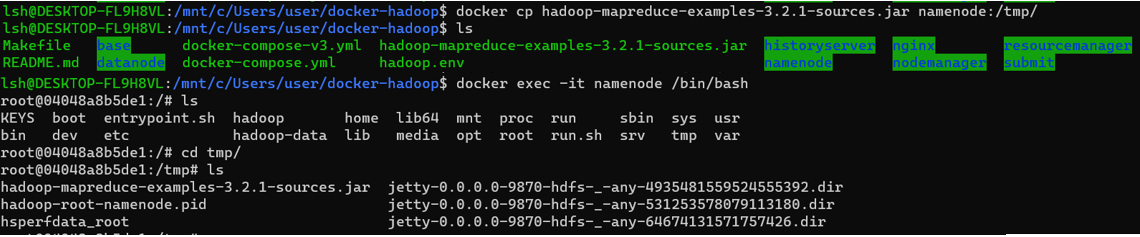
- 명령어를 실행하고 namenode의 tmp에 가면, jar 파일이 옮겨진 것을 볼 수 있습니다.
input txt 파일 만들기
- 맵리듀스 실행용 txt 파일을 만듭니다.
- wsl bash에서
vim input_test.txt로 아무 문장을 입력 해줍니다. - 이후 같은 방법으로 namenode에 옮겨줍니다.
docker cp input_test.txt namenode:/tmp/ - 맵리듀스를 실행하려면 hdfs에 input_test.txt 파일이 있어야합니다. 따라서 hdfs에 입력파일을 모아두는 디렉토리를 만들겠습니다.
hdfs dfs -mkdir /user/root/input으로 input 디렉토리를 만들 수 있습니다.- put 옵션으로 파일을 hdfs에 넣을 수 있습니다.
hdfs dfs -put input_test.txt /user/root/input명령어를 실행 시킵니다. hdfs dfs -cat /user/root/input/input_test.txt명령어로 파일이 잘 들어갔나 확인해보겠습니다.
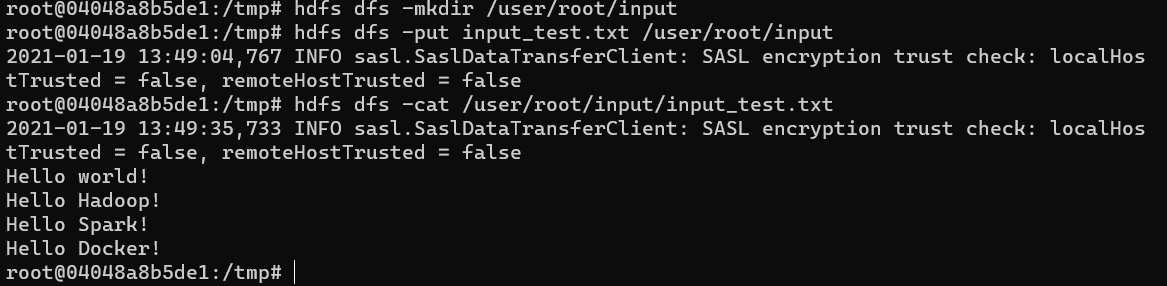
- 입력했던 내용이 잘 들어갔습니다.
jar 파일 실행
- 하둡 실행 방법은 아래와 같습니다.
- hadoop jar [Host jar파일] [패키지명/소스명] [입력hdfs 경로] [축력hdfs 경로]
- 예제) hadoop jar $HADOOP_HOME/share/hadoop/mapreduce/hadoop-mapreduce-examples-3.3.0.jar wordcount input/bible.txt output/bile_gpu
- 우리는
hadoop jar hadoop-mapreduce-examples-3.2.1-sources.jar org.apache.hadoop.examples.WordCount input output을 사용합니다.
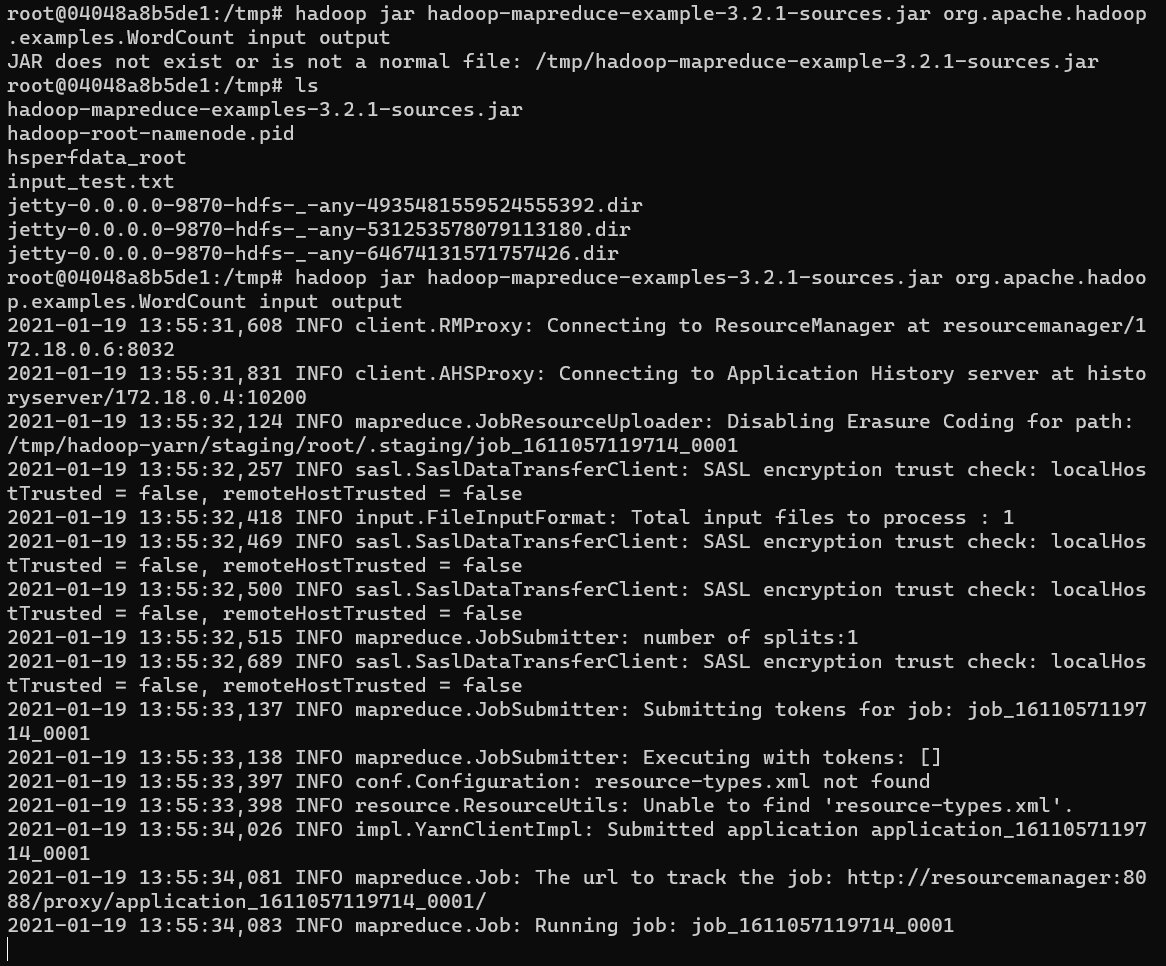
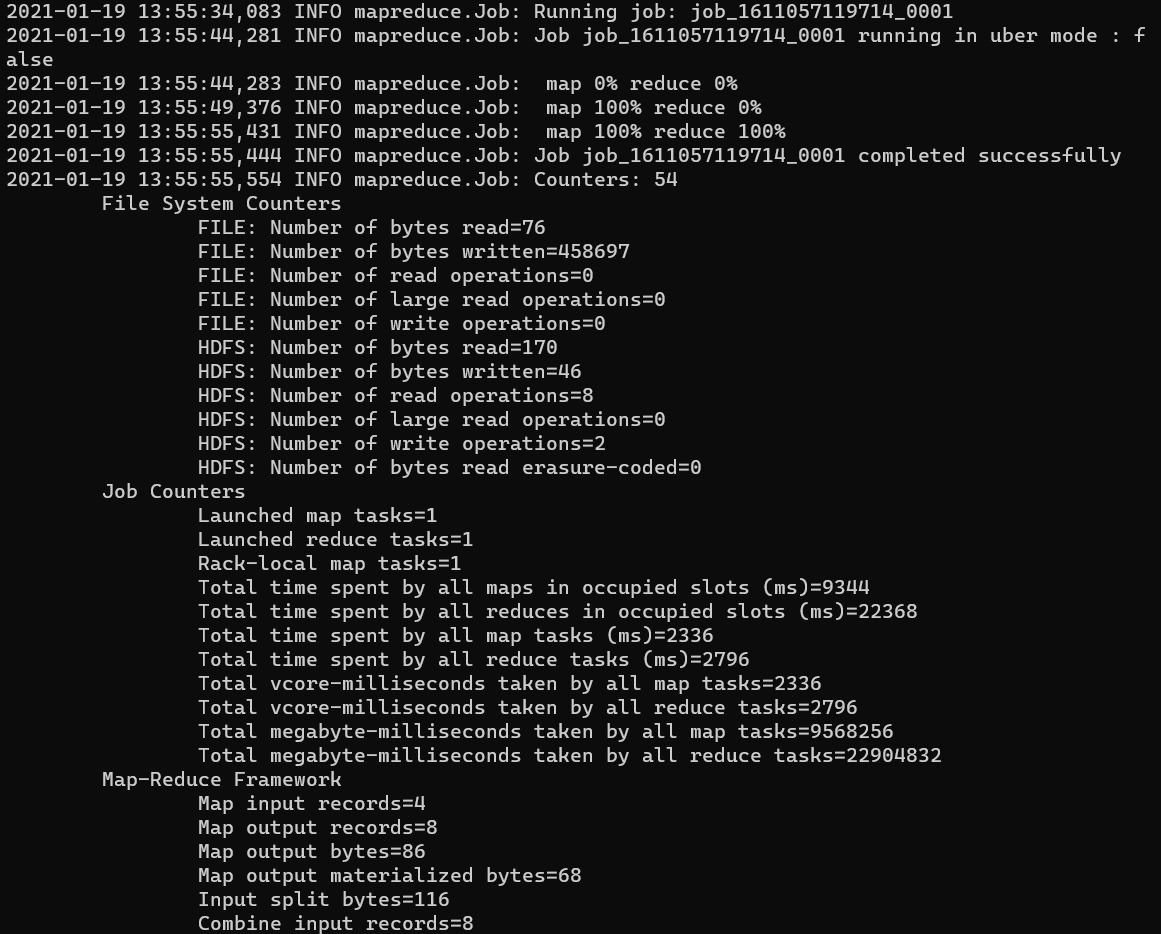
- 실행이되면 여러 INFO들이 뜨고, map, reduce 퍼센트가 나옵니다. 사용한 예제 txt파일의 용량이 작아서 빨리 끝났지만, 데이터가 크면 상당히 오래걸립니다.
- 마지막은 맵리듀스 결과 요약 text가 뜨고 job이 종료됩니다.
작업이 다 끝나고 docker-hadoop 내리기
docker-compose down명령어를 사용해 작동중인 docker-hadoop을 내릴 수 있습니다.
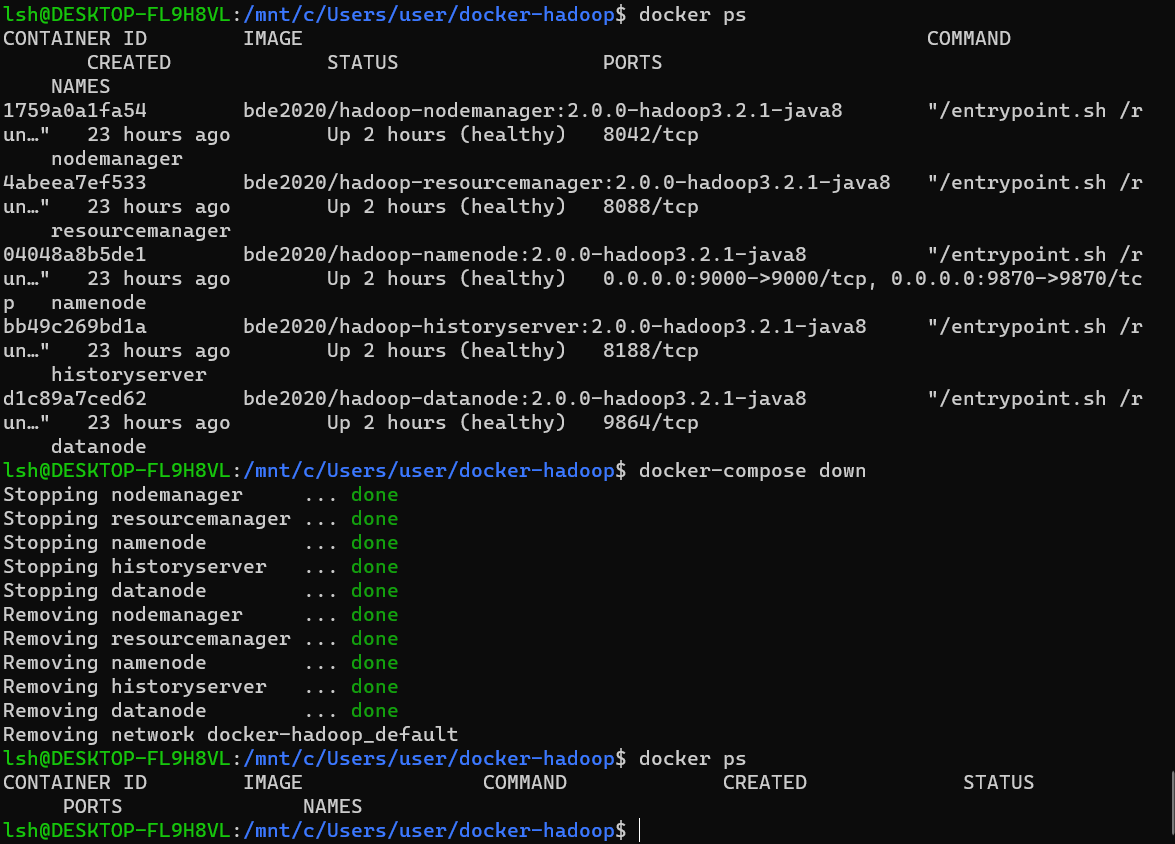
이상 하둡의 첫 포스트를 마치도록 하겠습니다. 다음 포스트는 책에 있는 내용을 요약해서 정리하도록 하겠습니다.
